Hvis du er sikkerhetsbevisst, kan det være lurt å skjule eller fjerne det siste brukernavnet til de siste innloggede brukerne. I dette innlegget vil vi se hvordan du aktiverer Ikke vis siste brukernavn innstilling i Windows 10/8/7 påloggingsskjerm, ved hjelp av gruppepolicy og registerredigering.
Ikke vis det siste brukernavnet i påloggingsskjermen
1] Bruke gruppepolicy
Type secpol.msc i Windows Start Search og trykk Enter. Dette vil åpne Lokal sikkerhetspolitisk redaktør. Naviger til Sikkerhetsinnstillinger> Lokale retningslinjer> Sikkerhetsalternativer.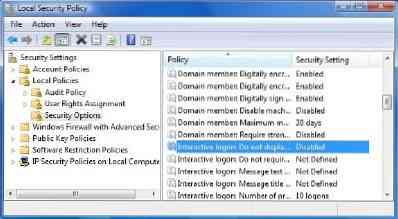
Nå på høyre side, se etter Interaktiv pålogging: Ikke vis siste brukernavn. Høyreklikk på den og åpne Egenskaper. Sett den til Aktivert> Bruk.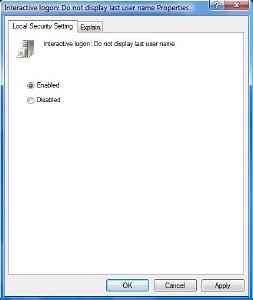
Denne sikkerhetsinnstillingen avgjør om navnet til den siste brukeren som logget seg på datamaskinen vises i Windows-påloggingsskjermen. Hvis denne policyen er aktivert, vises ikke navnet til den siste brukeren som logget på, i dialogboksen Logg på Windows. Hvis denne policyen er deaktivert, vises navnet på den siste brukeren å logge på.
TIPS: Dette innlegget viser deg hvordan du skjuler e-postadressen din i Windows 10 låseskjerm, ved hjelp av gruppepolicy eller Registerredigering.
2] Bruke Registerredigering
Secpol.msc er bare tilgjengelig i Windows Ultimate, Pro og Business.
derimot, secpol er i utgangspunktet bare en GUI for registerinnstillingene som finnes i registret på:
HKEY_LOCAL_MACHINE \ Programvare \ Microsoft \ Windows \ CurrentVersion \ Policies \ System
Brukere av andre versjoner av Windows kan gjøre følgende. Åpne regedit og naviger til denne tasten nevnt ovenfor.
Høyreklikk> ikke vis siste brukernavn > Endre> Verdidata> 1> OK.
Dette skal gjøre jobben.
Best å alltid opprette et systemgjenopprettingspunkt før du jobber i registret.
Gå hit hvis du vil endre Ctrl + Alt + Slett alternativer eller Deaktiver sikker pålogging Ctrl Alt Del i Windows 10/8.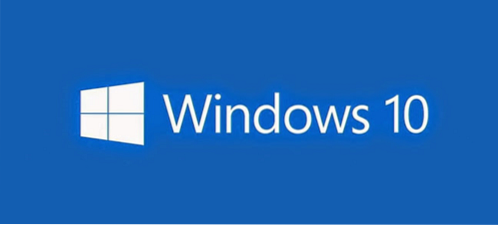
 Phenquestions
Phenquestions


